Cum se adaugă un cont de utilizator pe un computer cu Windows 11
Microsoft Windows 11 Erou / / July 24, 2021

Ultima actualizare la

Microsoft schimbă modul în care gestionează conturile de utilizator pe Windows 11. Aici ne uităm la cum să adăugați un utilizator în versiunea principală.
La fel ca în cazul oricărui computer, dacă aveți o gospodărie ocupată sau sunteți doar voi doi, partajarea unui computer ar putea fi o idee bună. Interesant este că, cu Windows 11 (și versiunile anterioare), puteți. Iată cum puteți adăuga un cont de utilizator pe computerul Windows 11 din casa dvs.
Configurarea conturilor de utilizator pe Windows 11
Notă importantă: Folosesc ediția Windows 11 Home, care necesită să aveți un cont Microsoft pentru a adăuga un utilizator suplimentar. De fapt, Acasă necesită să aveți un cont Microsoft doar pentru a obține computerul Windows 11 sau instalați Windows 11.
Adăugați un cont de utilizator în Windows 11
Pentru a începe procesul, faceți clic pe start și apoi faceți clic pe Setări din meniu. Alternativ, puteți utiliza fișierul Comanda rapidă de la tastaturăTasta Windows + I pentru a deschide setările direct - fără a face clic prin meniuri.
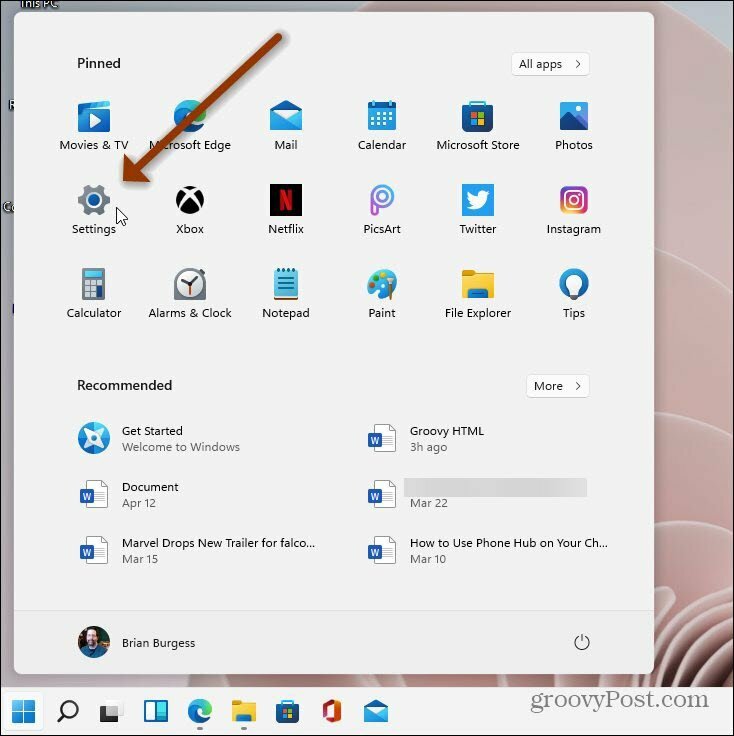
În următorul ecran Setări, faceți clic pe Conturi din lista din stânga.
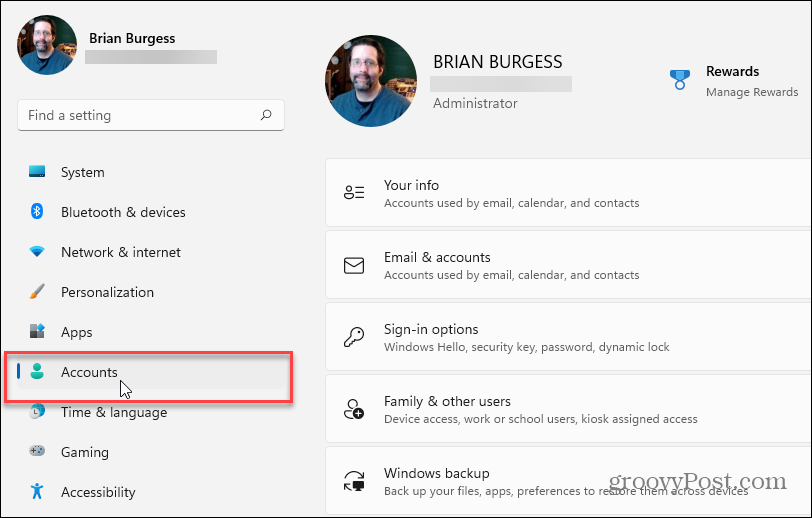
Acum, din meniul de opțiuni din dreapta, faceți clic pe opțiunea Familie și alți utilizatori.
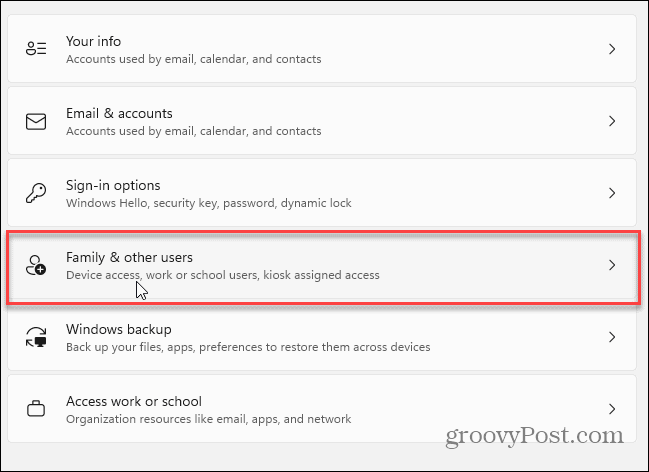
Acum, sub secțiunea „Alți utilizatori”, faceți clic pe Adaugă cont buton.
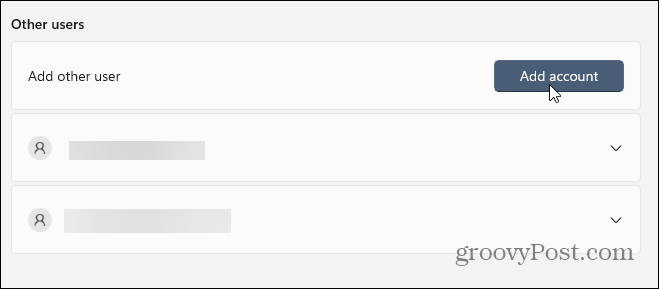
Apoi, va trebui să introduceți datele contului utilizatorului Microsoft - cum se va conecta, numele de utilizator, adresa de e-mail etc.
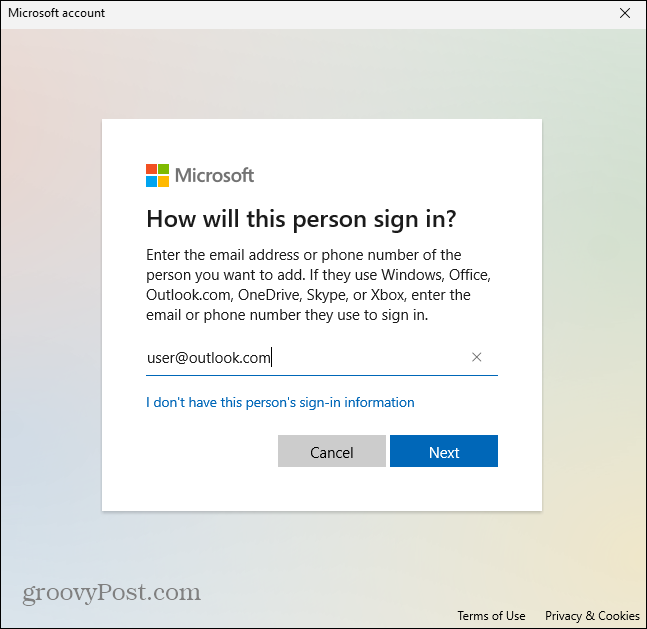
Asta e. Nu ar trebui să introduceți datele de conectare ale utilizatorului. Ei vor trebui să facă asta când se vor conecta data viitoare. Și rețineți că computerul trebuie să fie conectat la internet atunci când o face.
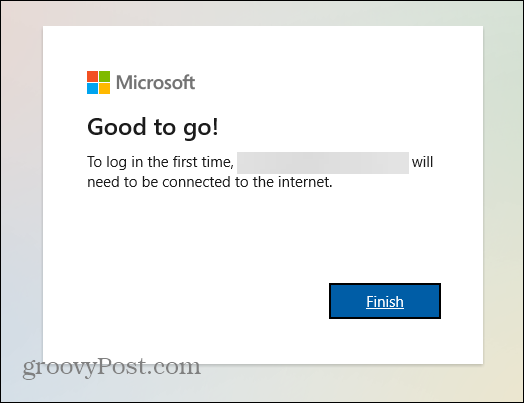
Acum că ați adăugat un nou utilizator (sau utilizatori), deconectați-vă sau reporniți computerul. Când revine la ecranul de conectare, veți vedea celelalte conturi pe care le-ați adăugat. Acestea vor fi amplasate în colțul din stânga jos al ecranului.
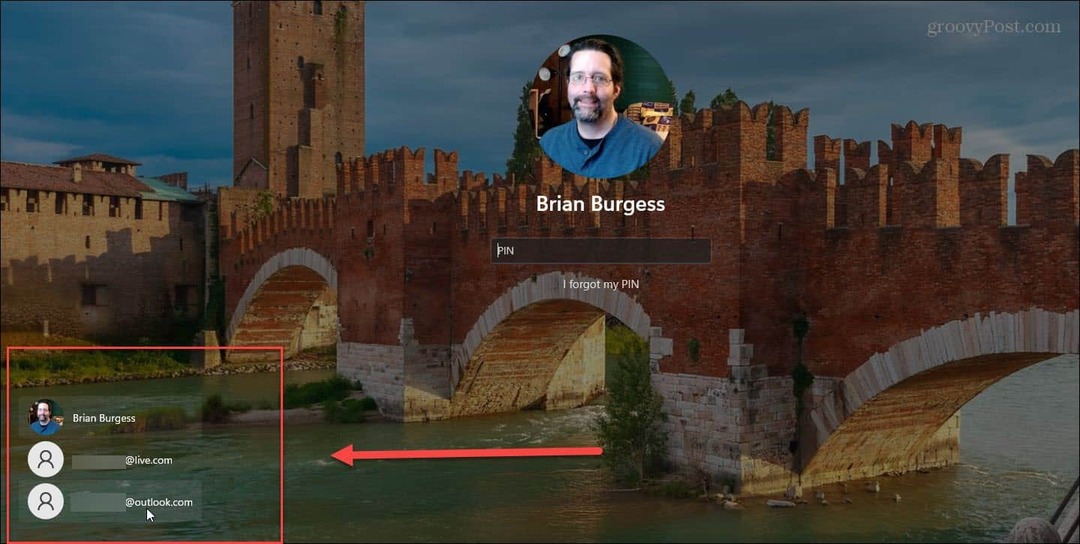
Solicitați utilizatorului să facă clic pe contul său și să se poată conecta și să își configureze desktopul, setările și alte aplicații. Din nou, dacă computerul dvs. nu este conectat la internet, utilizatorul nu își poate pune contul în funcțiune. În schimb, veți vedea un mesaj similar cu cel de mai jos.
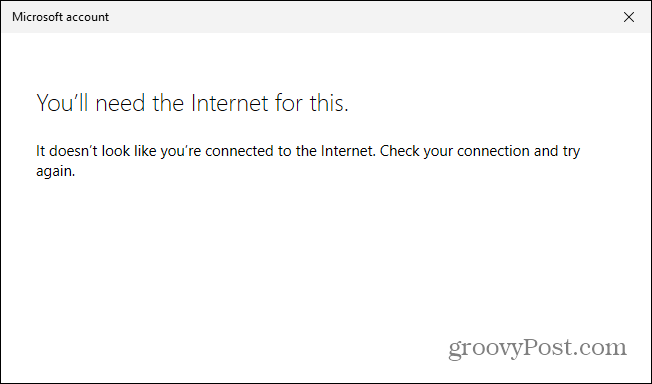
Microsoft spune că utilizatorii care rulează versiunea Pro a Windows 11 vor putea crea conturi locale. Din păcate, în momentul scrierii acestui articol, nu avem versiunea Pro. Când îl primim, vom publica un articol separat pentru instrucțiuni despre crearea unui cont local.
Și pentru mai multe despre noul sistem de operare, consultați articolul nostru despre cum să redenumiți computerul Windows 11. Sau aruncați o privire la cum schimbați browserul web implicit la orice.
Cum se șterge memoria cache Google Chrome, cookie-urile și istoricul navigării
Chrome face o treabă excelentă de a stoca istoricul de navigare, memoria cache și cookie-urile pentru a optimiza performanțele browserului dvs. online. Așa este cum să ...
Potrivirea prețurilor în magazin: Cum să obțineți prețuri online în timp ce faceți cumpărături în magazin
Cumpărarea în magazin nu înseamnă că trebuie să plătiți prețuri mai mari. Datorită garanțiilor de potrivire a prețurilor, puteți obține reduceri online în timp ce faceți cumpărături în ...
Cum să faceți cadou un abonament Disney Plus cu un card cadou digital
Dacă v-ați bucurat de Disney Plus și doriți să îl împărtășiți cu alții, iată cum să cumpărați un abonament cadou Disney + pentru ...
Ghidul dvs. pentru partajarea documentelor în Documente, Foi de calcul și Prezentări Google
Puteți colabora cu ușurință cu aplicațiile web de la Google. Iată ghidul dvs. pentru partajarea în Documente, Foi de calcul și Prezentări Google cu permisiunile ...



